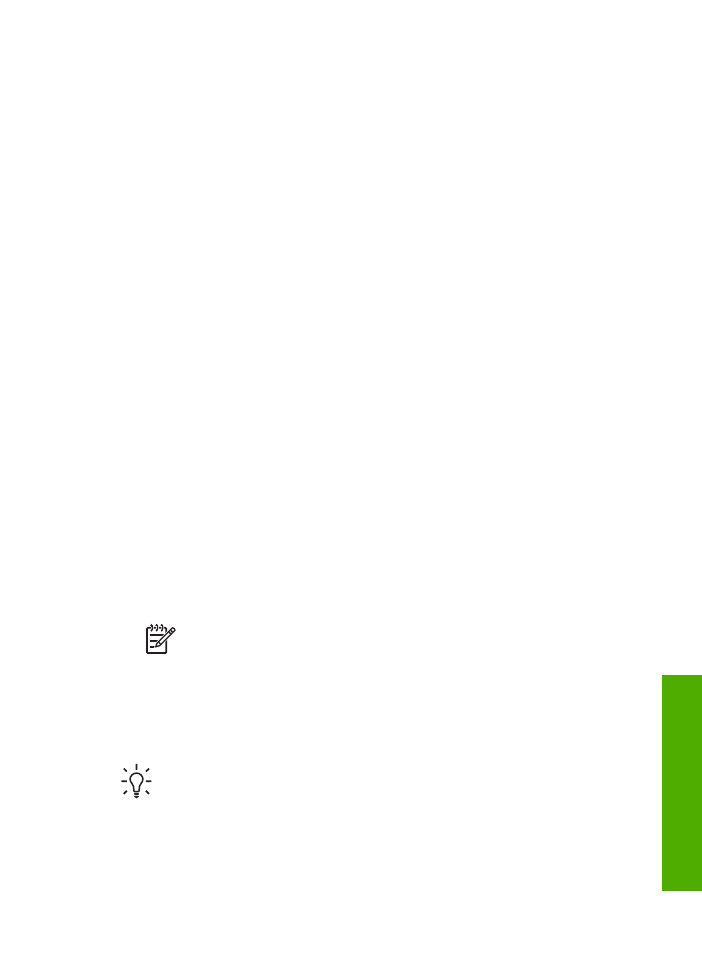
Memindai gambar
Anda dapat mulai memindai dari komputer atau dari HP All-in-One. Bagian ini
menjelaskan bagaimana memindai hanya dari panel kontrol HP All-in-One saja.
Untuk menggunakan fitur pindai, HP All-in-One dan komputer harus terhubung dan
dihidupkan. Perangkat lunak HP Photosmart (Windows) atau Perangkat lunak
HP Photosmart Mac (Mac) harus diinstal dan dijalankan pada komputer Anda sebelum
pemindaian.
●
Pada komputer Windows, cari ikon
HP Digital Imaging Monitor
pada baris sistem
Windows (di sisi kanan bawah layar, dekat jam) untuk memastikan perangkat lunak
dijalankan.
Catatan
Menutup ikon
HP Digital Imaging Monitor
dari baris sistem
Windows dapat menyebabkan HP All-in-One kehilangan beberapa
fungsionalitas pindai dan mengakibatkan munculnya pesan error
No
Connection [Tidak Terhubung]
. Jika ini terjadi, Anda dapat kembali ke
fungsionalitas penuh dengan menghidupkan ulang komputer Anda atau
dengan mengaktifkan Perangkat lunak HP Photosmart.
●
Di Mac, perangkat lunak selalu dijalankan.
Tip
Anda dapat menggunakan Perangkat lunak HP Photosmart (Windows)
atau Perangkat lunak HP Photosmart Mac (Mac) untuk memindai gambar,
termasuk gambar panorama. Dengan menggunakan perangkat lunak ini, Anda
dapat mengedit, mencetak, dan juga berbagi gambar pindai. Untuk informasi
lebih lanjut, lihat Bantuan layar yang terdapat pada HP All-in-One.
Panduan Pengguna
93
Pindai
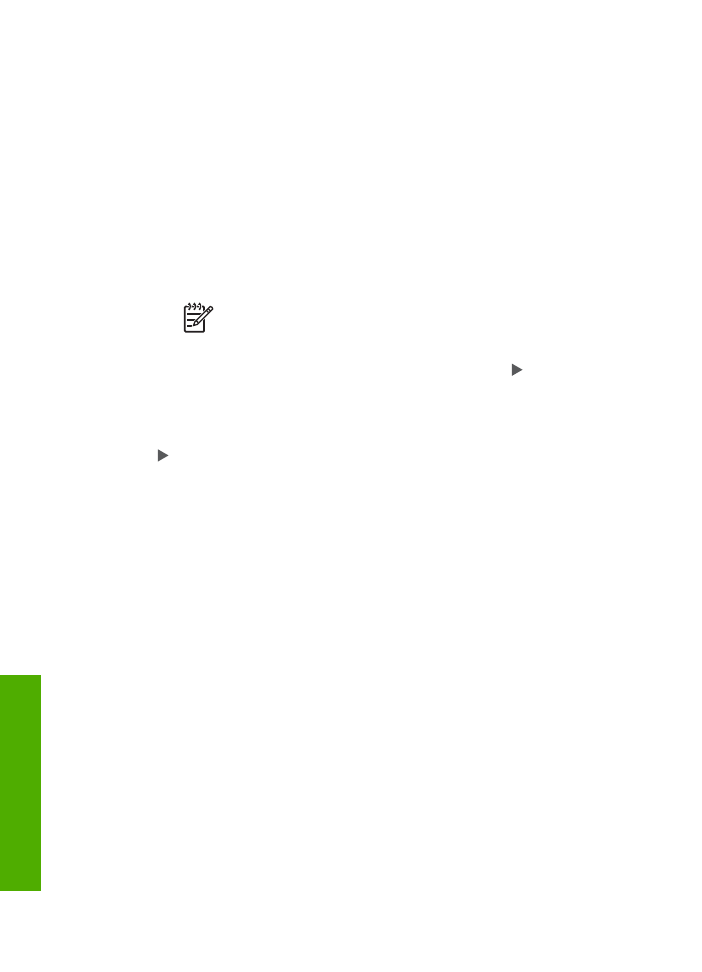
Untuk memindai ke komputer
1.
Muatkan dokumen asli Anda dengan muka cetak menghadap bawah di sudut
kanan depan kaca atau menghadap atas pada baki pemasok dokumen.
2.
Tekan
Pindai Ke
.
–
Jika HP All-in-One dihubungkan langsung ke komputer dengan kabel USB,
tujuan daftar, termasuk aplikasi perangkat lunak, akan muncul pada layar.
Lanjutkan ke langkah 4.
–
Jika HP All-in-One terhubung ke jaringan,
Scan Menu [Menu Pindai]
akan
muncul pada layar. Lanjutkan ke langkah berikutnya.
3.
Jika HP All-in-One Anda terhubung ke satu atau beberapa komputer dalam
jaringan, lakukan berikut ini:
a.
Tekan
OK
untuk memilih
Select Computer [Pilih Komputer]
.
Daftar berisi komputer yang terhubung ke HP All-in-One muncul pada layar.
Catatan
Menu
Select Computer [Pilih Komputer]
mungkin
mendaftar komputer dengan sambungan USB selain juga yang
tersambung melalui jaringan.
b.
Tekan
OK
untuk memilih komputer default, atau tekan untuk memilih
komputer lain, lalu tekan
OK
.
Menu
Scan To [Pindai Ke]
muncul pada layar, menampilkan daftar berisi
aplikasi pada komputer yang dipilih.
4.
Tekan
OK
untuk memilih komputer default untuk menerima pindaian, atau tekan
untuk memilih aplikasi lain, lalu tekan
OK
.
Gambar pratinjau dari pindaian muncul pada komputer yang dapat Anda edit.
5.
Edit gambar pratinjau tersebut, lalu klik
Accept [Terima]
setelah selesai.
HP All-in-One mengirimkan pindaian ke aplikasi yang dipilih.